SmartScreen - ένα ειδικό φίλτρο στα Windows 8 και 10, που αποσκοπούν στην προστασία του υπολογιστή σας από κακόβουλο λογισμικό. Από την άλλη πλευρά, λειτουργεί συχνά για εντελώς ακίνδυνο προγράμματα, τα οποία είναι απλά άγνωστο σ 'αυτόν. Στη συνέχεια, θα σας πει λεπτομερώς πώς να το απενεργοποιήσετε και να εγκαταστήσετε εφαρμογές χωρίς περιορισμούς.
Απενεργοποίηση SmartScreen στα Windows 8
Αξίζει να γνωρίζετε ότι μπορείτε να εγκαταστήσετε το πρόγραμμα που θέλετε και χωρίς την πλήρη διακοπή λειτουργίας του φίλτρου. Για να γίνει αυτό, αρκεί να δείτε την οθόνη προειδοποίησης, απλά κάντε κλικ στο σύνδεσμο «Περισσότερα» και επιλέξτε «εκτελέσει ούτως ή άλλως». Με τη μέθοδο αυτή, το σύστημα παραμένει πιο προστατευμένη. Αν εξακολουθείτε να θέλετε να απενεργοποιήσετε SmartScreen πλήρως:
- Ανοίγουμε το «Start», πηγαίνετε στο «Control Panel»?
- Θα βρείτε το «Κέντρο Στήριξης» (ή κάντε κλικ στο πλαίσιο ελέγχου Ειδοποίηση στο δίσκο)?
- Στη λίστα στα αριστερά, κάντε κλικ στο «Αλλαγή των παραμέτρων Smartskin» αντικείμενο?
- Εδώ κάνουμε μια επιλογή όσον αφορά τη συμπεριφορά της οθόνης (απαιτούν την έγκριση του διαχειριστή για την έναρξη του προγράμματος, δεν απαιτούν \\ προειδοποιούν, δεν κάνουν τίποτα \\ απενεργοποίηση)?
- Κάντε κλικ στο «OK» για να αποθηκεύσετε τις αλλαγές.

Απενεργοποίηση SmartScreen στα Windows 10
Η λειτουργία της αποσύνδεσης του φίλτρου στα «δώδεκα» έγκειται στο γεγονός ότι λειτουργεί όχι μόνο στο ίδιο το λειτουργικό σύστημα, αλλά και ξεχωριστά στη μηχανή αναζήτησης της Microsoft Edge, καθώς και κατάστημα εφαρμογών. Ο τρόπος για να το απενεργοποιήσετε στο λειτουργικό σύστημα είναι παρόμοιο με το αναθεωρηθεί για τα Windows 8:
- πηγαίνετε στο «Control Panel»?
- Στη συνέχεια, επιλέξτε «Ασφάλεια και Υπηρεσιών»?
- Στο εσωτερικό, θα βρείτε τις παραμέτρους «Αλλαγή των Windows SmartScreen» (για να συνεχίσει το έργο, θα απαιτηθεί δικαιώματα διαχειριστή)?
- Επιλέξτε ένα από τα στοιχεία: Απαιτείται επιβεβαίωση \\ Προειδοποίηση \\ Απενεργοποίηση.
SmartScreen είναι απενεργοποιημένη στο πρόγραμμα επεξεργασίας πολιτικής ομάδας (εάν ο πρώτος τρόπος δεν είναι διαθέσιμη):
- Πατήστε Win + R και πληκτρολογήστε την εντολή gpedit.msc?
- Στο παράθυρο διαμόρφωση του συστήματος, πάμε στο «Πρότυπα διαχείρισης» -\u003e «Windows» συνιστώσες «-\u003e» Explorer «?
- Στα δεξιά βρίσκουμε την παράμετρο "Configure Windows SmartScreen" και κάντε διπλό κλικ σε αυτό.
- Επιλέξτε το στοιχείο "Απενεργοποιημένο" και αποθηκεύστε τις αλλαγές.
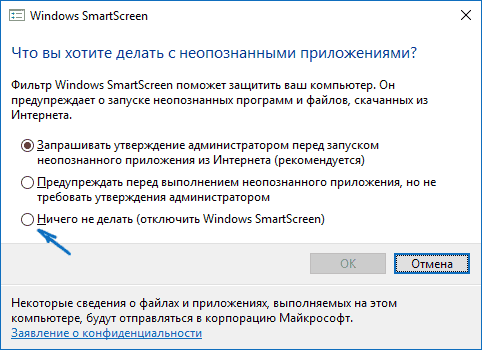
Απενεργοποιήστε το SmartScreen για εφαρμογές και κατάστημα Web
Μερικές φορές το φίλτρο μπορεί να προκαλέσει δυσλειτουργία των προγραμμάτων που απευθύνονται σε άγνωστες διευθύνσεις. Σε αυτήν την περίπτωση:
- Κάντε κλικ στην επιλογή Win + I για να μεταβείτε σε "Παράμετροι".
- Πηγαίνετε στην καρτέλα "Απορρήτου" -\u003e "Γενικά".
- Βρίσκουμε το στοιχείο "Ενεργοποιήστε το φίλτρο smartscreen να ελέγχει το περιεχόμενο ιστού ... από το κατάστημα των Windows" και σύρετε το τοποθετημένο δίπλα στο ρυθμιστικό στη θέση "Απενεργοποίηση".
Για να αφαιρέσετε ξεχωριστά την έξυπνη οθόνη από το ενσωματωμένο πρόγραμμα περιήγησης του Microsoft Edge:
- Κάντε κλικ στο κουμπί Ρυθμίσεις στην επάνω δεξιά γωνία του παραθύρου.
- πηγαίνετε στις "παραμέτρους".
- Λίστα φύλλων στο τέλος, κάντε κλικ στην επιλογή "Εμφάνιση πρόσθετων".
- Επιστρέψτε στο κάτω μέρος και σύρετε το ρυθμιστικό SmartScreen στο "Off".

Εάν το ταξίδι smartscreen δεν λειτουργεί
Αυτό συμβαίνει αυτό στο παράθυρο επιλογής παραμέτρων ανοίγει μέσω του πίνακα ελέγχου, όλα τα στοιχεία (αίτημα άδειας, ειδοποίηση, απενεργοποίηση) είναι ανενεργές. Τι να κάνετε σε αυτή την περίπτωση;
- Εκτελέστε τον επεξεργαστή μητρώου με τα κουμπιά Win + R και την εντολή Regedit.
- Ανοιχτό τμήμα HKEY_LOCAL_MACHINE \\ Λογισμικό \\ Πολιτικές \\ Σύστημα Microsoft \\ Windows \\ Σύστημα.
- Βρείτε μια παράμετρο Ενεργοποιήστε τηscreenΚαι διαγράψτε το.
- Επανεκκινήστε τον υπολογιστή.
- Ξεκινήστε τον τοπικό επεξεργαστή πολιτικής ομάδας (Win + R και gpedit.msc.).
- Μεταβείτε στη "Διαμόρφωση Υπολογιστών" -\u003e "Διοικητικά πρότυπα" -\u003e "Εξαρτήματα των Windows" -\u003e "Explorer".
- Για την παράμετρο "Configure Windows SmartScreen", επιλέξτε "Απενεργοποιημένα".

Από τώρα η έξυπνη οθόνη πρέπει να είναι εντελώς απενεργοποιημένη, να σχετίζεται περισσότερο με τα εγκατεστημένα προγράμματα. Ταλαντεύονται μόνο από επίσημους ιστότοπους.































